Удалите McAfee WebAdvisor, чтобы устранить ошибку приложения.
- uihost.exe — это исполняемый файл расширения McAfee WebAdvisor.
- Ошибка приложения uihost.exe может возникнуть из-за поврежденной или неполной установки McAfee WebAdvisor.
- Переустановка McAfee WebAdvisor может помочь решить проблему.

ИксУСТАНОВИТЕ, НАЖИМАЯ НА СКАЧАТЬ ФАЙЛ
- Загрузите Fortect и установите его. на вашем ПК.
- Запустите процесс сканирования инструмента для поиска поврежденных файлов, которые являются источником вашей проблемы.
- Щелкните правой кнопкой мыши Начать ремонт чтобы инструмент мог запустить алгоритм исправления.
- Fortect был скачан пользователем 0 читателей в этом месяце.
Ошибка приложения Uihost.exe — одна из распространенных проблем, на которую пользователи жалуются при использовании своих компьютеров. Ошибка может быть фатальной, поскольку она связана с расширением безопасности McAfee WebAdvisor.
Однако это оставляет пользователей с вопросами о том, что делать, если возникает ошибка uihost.exe. В этом руководстве будут обсуждаться шаги по устранению ошибки.
Что такое uihost.exe?
- Процесс Uihost.exe является частью McAfee WebAdvisor.
- Он отвечает за пользовательский интерфейс и различные функции приложения,
- Предоставляет рейтинги угроз безопасности для веб-сайтов на основе обширной базы данных McAfee об известных угрозах и вредоносных URL-адресах.
- Расположение файла находится в этом пути к файлу:
C:\Program Files\McAfee\WebAdvisor\UIHost.exe - Он выполняет мониторинг браузера, чтобы защитить вас от фишинга и сайтов, которые могут содержать вредоносные программы.
- Предупреждает пользователей о веб-сайтах, которые могут пытаться украсть конфиденциальную информацию, например учетные данные для входа или личные данные.
- Это расширение/дополнение для браузера, совместимое с популярными веб-браузерами, такими как Google Chrome, Mozilla Firefox и Microsoft Edge.
Почему у меня возникает ошибка приложения uihost.exe?
- Поврежденная или неполная установка McAfee WebAdvisor может привести к сбою приложения uihost.exe из-за ошибки.
- Иногда причиной этой проблемы могут быть ошибки реестра.
- Запуск устаревшей версии McAfee WebAdvisor может привести к проблемам совместимости из-за поврежденных файлов.
- Недавние обновления браузера могут устанавливать функции, которые делают расширения браузера, включая McAfee WebAdvisor, несовместимыми, что приводит к ошибке uihost.exe.
- Недостаточно системных ресурсов может привести к сбоям, особенно если он включен в записи автозапуска.
- Заражение вредоносным ПО или другие проблемы, связанные с системой, могут привести к неожиданным ошибкам и сбоям.
Тем не менее, давайте рассмотрим различные способы устранения неполадок uihost.exe ниже.
Как исправить ошибки приложения uihost.exe?
Перед попыткой какого-либо расширенного исправления ошибок приложения uihost.exe выполните следующие предварительные проверки;
- Запустите тщательное сканирование с помощью антивирусное программное обеспечение с онлайн-сканированием для проверки наличия вредоносных программ, влияющих на стабильность системы.
- Отключите фоновые приложения и отключите другие нежелательные программы на вашем компьютере.
- Убедитесь, что размер файла чрезмерно больше, чем должен быть исходный файл.
- Если McAfee, LLC или McAfee. Inc нету в ЭЦП, значит удалять опасно.
- Временно отключите другие расширения браузера, чтобы проверить наличие конфликтов с McAfee WebAdvisor.
- Убедитесь, что ваш веб-браузер обновлен до последней версии, так как это может помочь решить проблемы совместимости.
Если предварительные проверки, описанные выше, не могут исправить ошибки приложения uihost.exe, воспользуйтесь приведенными ниже решениями:
1. Обновите McAfee WebAdvisor
- Щелкните левой кнопкой мыши Начинать меню, введите свой веб-браузер в поле поиска и запустите его (тот, в котором установлено расширение McAfee WebAdvisor).
- Затем щелкните правой кнопкой мыши Расширение McAfee WebAdvisor икона.
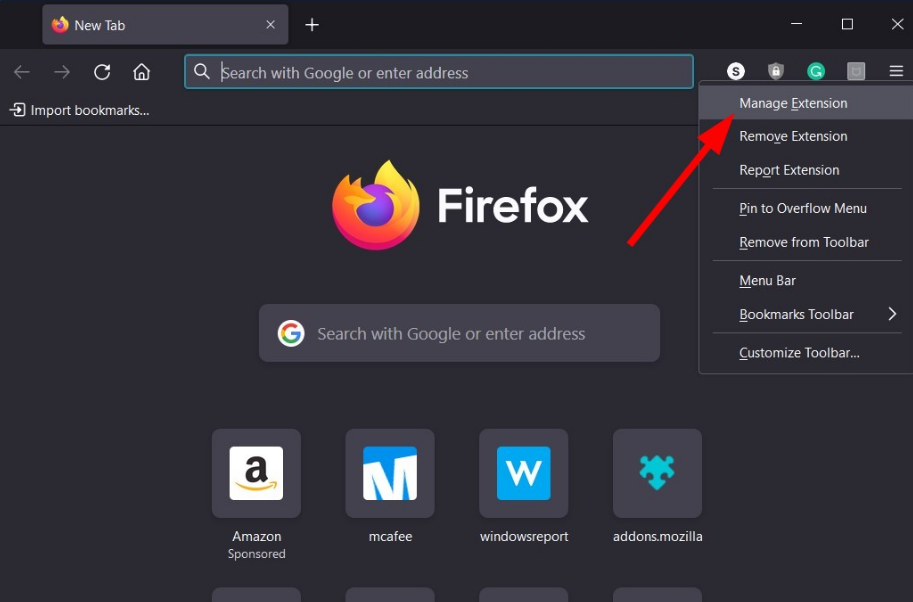
- Выбирать Управление расширением. Затем нажмите кнопку значок шестеренки вверху и выберите Проверить наличие обновлений.

- Перезагрузите компьютер и проверьте, сохраняется ли ошибка приложения uihost.exe.
При обновлении McAfee WebAdvisor будут установлены необходимые исправления для исправления ошибок, влияющих на работу, а также решения проблем совместимости.
2. Переустановите антивирус McAfee
- Перейдите на веб-сайт McAfee и скачать файл инструмента MCPR для вашего конкретного продукта McAfee.
- Теперь откройте Проводник и иди к Загрузки. Затем щелкните файл правой кнопкой мыши и выберите Запустить от имени администратора.

- В новом окне нажмите Следующий.
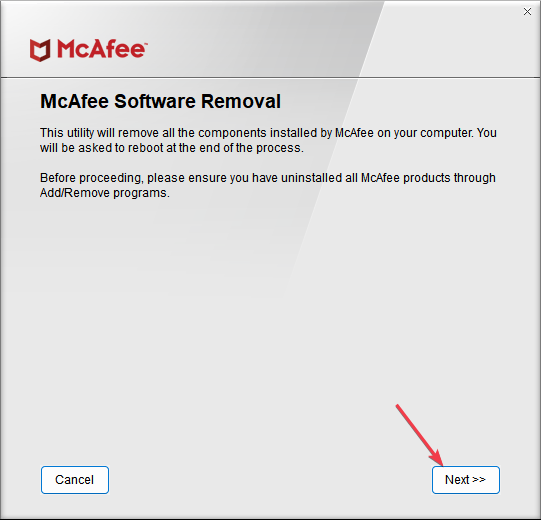
- Затем примите Лицензионное соглашение с конечным пользователем (EULA) и нажмите Следующий.
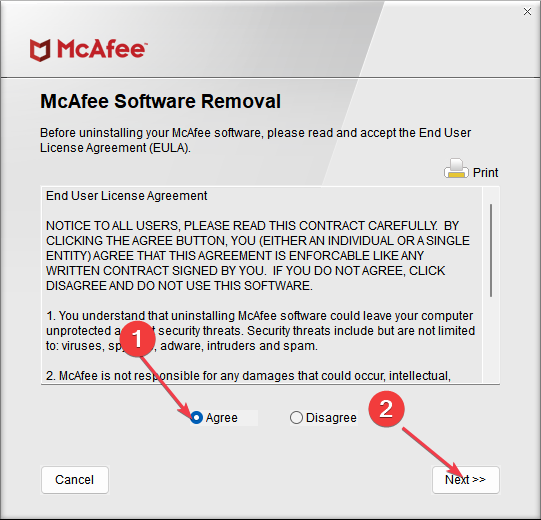
- Заполните капча тест и дождитесь завершения процесса.
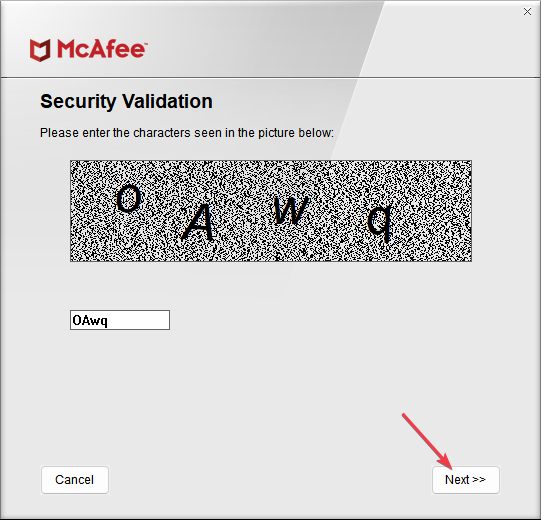
- Затем переустановите новую копию McAfee WebAdvisor.
- Перезагрузите компьютер и проверьте, появляется ли ошибка uihost.exe.
Средство удаления продукта McAfee удалит все компоненты приложения вместе с uihost.exe и безопасно удалит программное обеспечение McAfee WebAdvisor.
- Исправить ошибку Msmdsrv.exe и высокую загрузку ЦП
- Что такое Mfevtps.exe и как исправить его высокую загрузку ЦП?
- Данные о запасах Excel не обновляются? Исправьте это за 4 шага
- Произошла ошибка при загрузке элементов для воспроизведения
- Facebook не показывает дни рождения? Как вернуть их
Вы можете обратиться к нашей статье о том, как удалите McAfee, если он не удаляется для более подробных шагов.
Кроме того, вы можете предотвратить появление сообщения об ошибке приложения uihost.exe, сохранив обновленную версию McAfee Advisor. Кроме того, рекомендуется устанавливать программное обеспечение безопасности из надежных источников, чтобы избежать проблем с вашим компьютером.
Кроме того, вас может заинтересовать наша статья о почему вы должны отключить McAfee перед обновлением Windows на вашем ПК.
Если у вас есть дополнительные вопросы по безопасному управлению uihost.exe, пишите их в разделе комментариев.
Все еще испытываете проблемы?
СПОНСОР
Если приведенные выше рекомендации не помогли решить вашу проблему, на вашем компьютере могут возникнуть более серьезные проблемы с Windows. Мы предлагаем выбрать комплексное решение, такое как Защитить для эффективного решения проблем. После установки просто нажмите кнопку Посмотреть и исправить кнопку, а затем нажмите Начать ремонт.
